如何去掉cad教育版打印戳记?
Hello!大家好,我是阿广,本文主要讲述在CAD中如何去除教育版打印戳记的方法及操作步骤,通过学习来掌握此方法的使用技巧。(⊃‿⊂)
原料/工具
AutoCAD绘图软件
方法/步骤
第1步
首先我们打开CAD图纸,弹出如下图所示提示,这里我们目前是无法取消的,通过步骤来解决此问题即可,通过点击第一条提示进入到下一个提示。
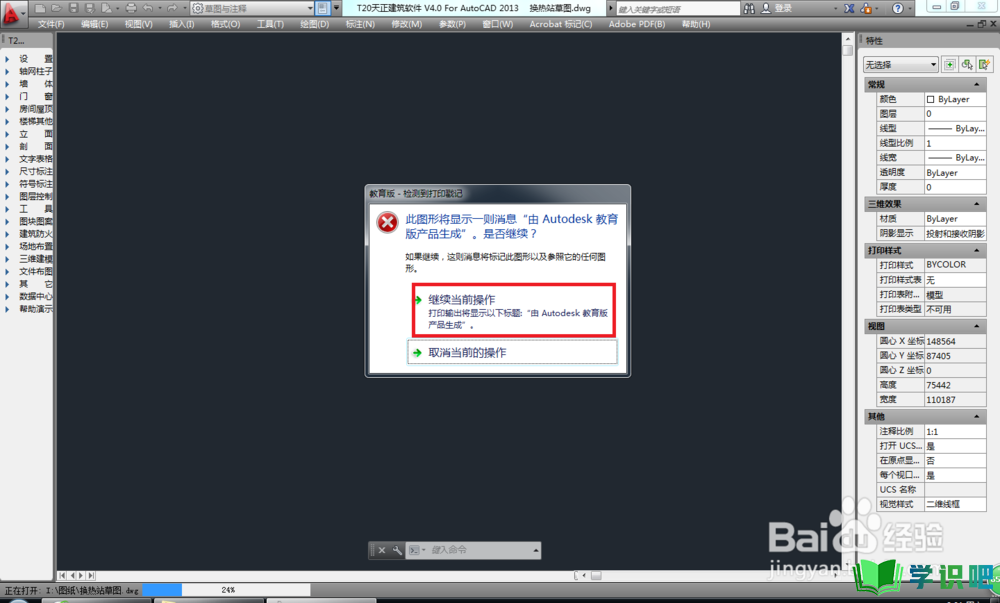
第2步
弹出下一条提示如下图所示,通过点击继续按钮进入到下一个环节,如下图所示。
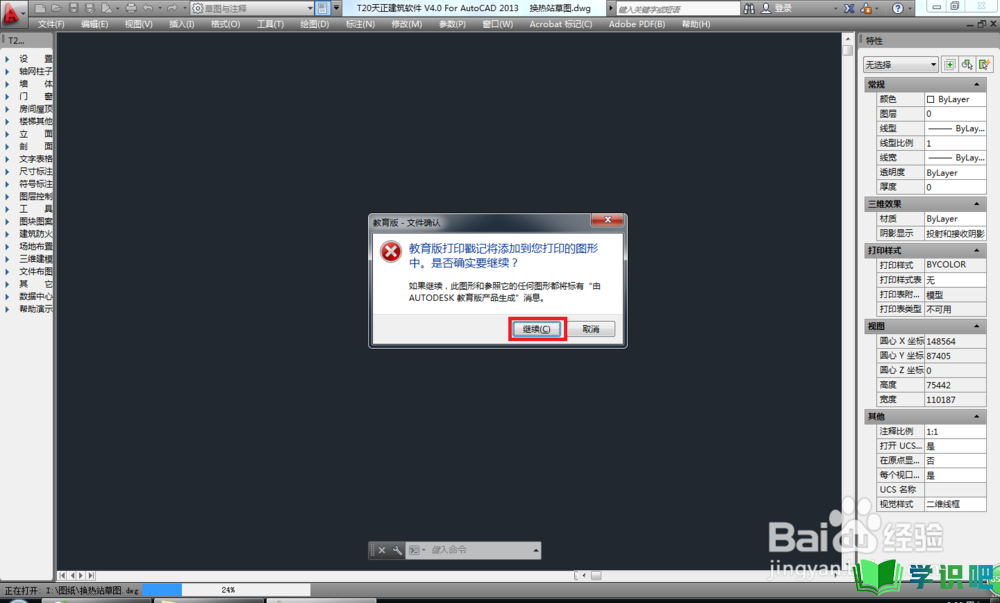
第3步
接着我们通过ctrl+p来进行浏览打印戳记到底是什么样子,通过执行打印命令,进入到打印界面,通过选择打印机、打印样式等信息之后,通过点击浏览进行查看,如下图所示。
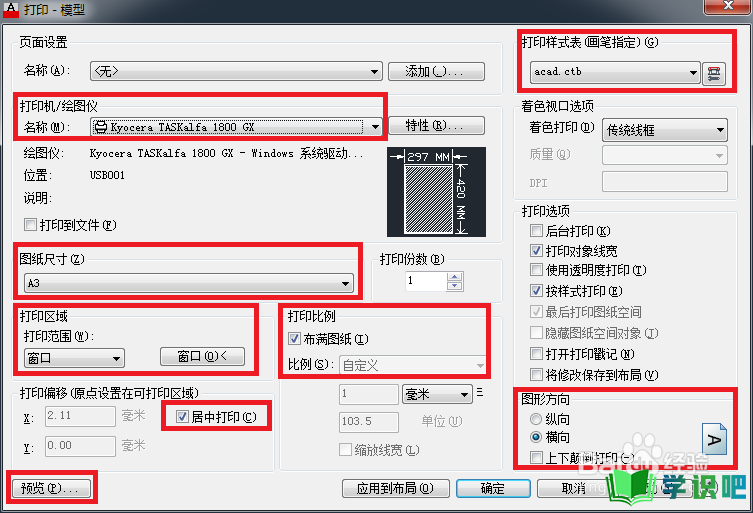
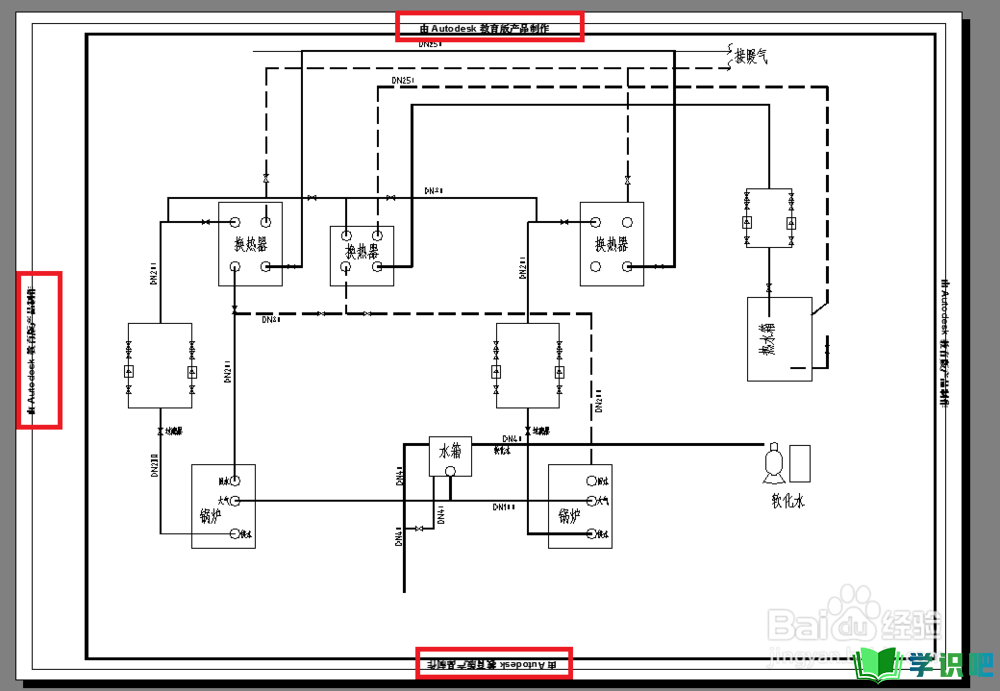
方法/步骤2
第1步
接着我们来讲如何将打印戳记取消的过程,通过ctrl+shift+s快捷命令执行另存为操作,打开另存为之后通过下图中红框内设置将现有图形另存为*.dxf格式。
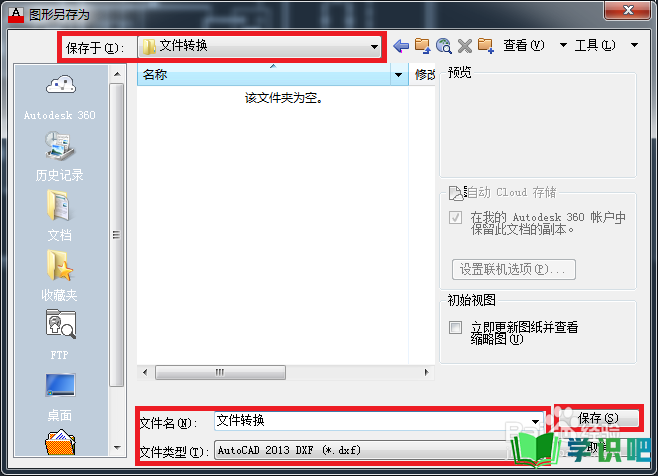
第2步
通过找到转换格式后存储文件位置如下图所示,转换后文件格式为*.dxf文件。
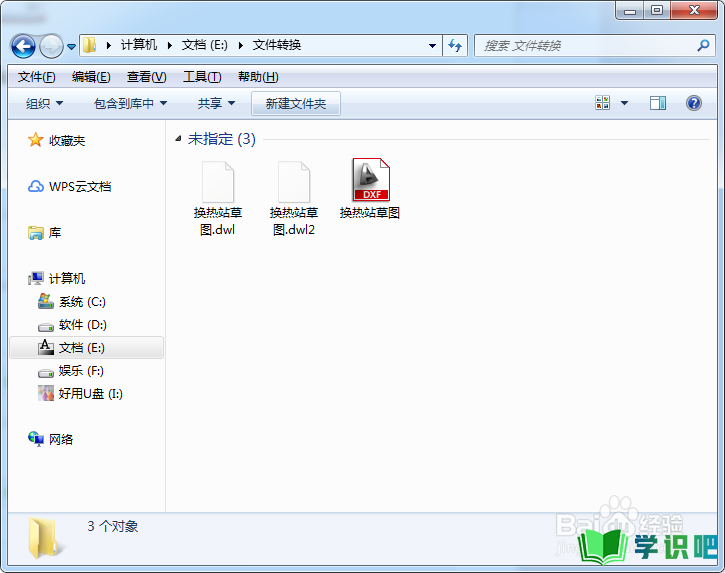
第3步
通过双击再次打开就不会再有打印戳记的提示,再次保存将存储格式转换为*.dwg文件即可完成取消打印戳记的步骤。
第4步
小结
以上就是讲解的全部内容,本人长期工作经验得出结论,百分百成功取消戳记,希望能帮到有需要的人或想学习的有心人。
帮到您为我点个赞吧。
温馨提示
希望“如何去掉cad教育版打印戳记?”这篇文章能给大家带来一些帮助,如果大家还没有看懂的话,建议再仔细看一遍哦!想要了解更多内容也可以关注学识吧,最后,别忘了点赞哦!(⊃‿⊂)
